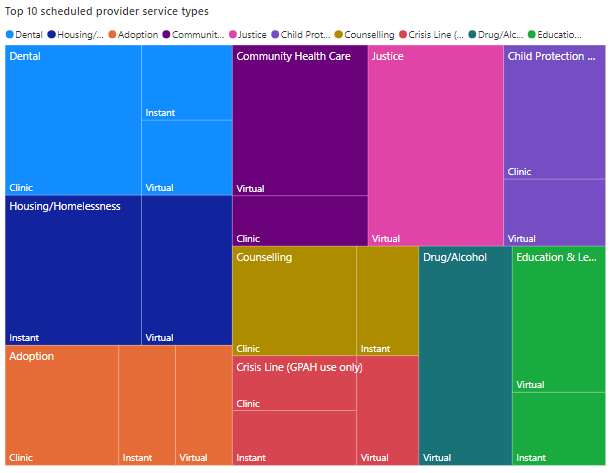Patientenpopulations-Dashboard (Vorschauversion)
Wichtig
- Dies ist eine Vorschauversion.
- Funktionen in der Vorschauversion sind nicht für den produktiven Einsatz gedacht und können eine eingeschränkte Funktionalität aufweisen. Diese Funktionen stehen vor der offiziellen Veröffentlichung zur Verfügung, damit Kunden frühzeitig Zugriff erhalten und Feedback geben können.
Das Dashboard zur Patientenpopulation (Vorschauversion) bietet eine Zusammenfassung der wichtigsten Metriken Ihrer Patientenpopulation und hilft Ihnen bei der Identifizierung von Patientenkohorten für die Kontaktaufnahme.
Anmerkung
Dieser Artikel beschreibt die Funktionalität der Dashboards vor jeder Konfiguration. Wenn Ihre Administrationsfachkraft das Dashboard jedoch konfiguriert hat, kann die Funktionalität von der hier beschriebenen abweichen.
Dashboard für Termine
Das Dashboard für Termine bietet eine Übersicht über geplante Patiententermine. Es enthält außerdem wichtige Statistiken wie die Terminwahrnehmung, geplante Termine nach Leistungsart des Anbieters und die Zeit seit dem letzten Termin des Patienten.
Datenschnitte
Datenschnitte helfen Ihnen, sich schnell auf die Datenpunkte zu konzentrieren, die Sie interessieren. Sie können die relative Datumsdatenschnitte verwenden, um die Dashboard-Daten nach dem Terminstartdatum (msemr_starttime) zu filtern. Sie können die zugehörigen Patienteninformationen auch mithilfe der Altersbereichs- und Geschlechtsdatenschnitte filtern. Die Altersbereichs- und Geschlechtsdatenschnitte unterstützen Funktionen wie „Alles auswählen“ und Mehrfachauswahl.
| Schnitt | Feld |
|---|---|
| Datumsbereich | msemr_appointmentemr.msemr_starttime |
| Altersbereich | Heutiges Datum - contact.birthdate |
| Geschlecht | contact.gendercode |
Schlüsselmetriken
Über die Dashboard-Karten können Sie die Gesamtzahl der geplanten und versäumten Termine sowie die Änderungsrate im Vergleich zum gleichen Vorjahreszeitraum ermitteln.
Wichtig
- Geplante Termine sind Termine mit einem Terminstatus von gebucht, angekommen, eingecheckt, Nichterscheinen oder erfüllt und der Aktivitätsstatus ist nicht als abgesagt markiert.
- Verpasste Termine sind Termine mit einem Terminstatus von Nichterscheinen und der Aktivitätsstatus ist nicht als abgesagt markiert.
Diagramme
Das Dashboard für Termine zeigt die folgenden Diagramme zur Analyse an:
Terminwahrnahme: Bietet eine Ansicht der wahrgenommenen geplanten Termine im Vergleich zu verpassten geplanten Terminen nach Prozentsatz.
Wichtig
Wahrgenommene Termine sind Termine mit einem Terminstatus erfüllt und der Aktivitätsstatus ist nicht als abgesagt markiert.
Zeit seit dem letzten Termin des Patienten: Zeigt die Anzahl der Patienten gruppiert nach ihrem letzten „erledigten vereinbarten Termin” in Jahren an.
Patienten werden unter Nächster Termin geplant kategorisiert, wenn sie in der Zukunft einen Termin vereinbart haben und Kein Termin geplant, wenn für sie in Zukunft kein Termin vereinbart wurde.
Die 10 häufigsten geplanten Leistungstypen des Anbieters: Das Baumdiagramm zeigt die 10 wichtigsten Leistungskategorien, die mit den geplanten Terminen verbunden sind.
- Das visuelle Element enthält außerdem Details zum Terminkanal.
- Das Diagramm sortiert die Top-10-Datensätze nach der Anzahl der Termine für jede Servicekategorie und dem Namen der Servicekategorie.
Leistungstypen des Anbieters und Wahrnehmung: Zeigt die Terminwahrnehmung pro Leistungskategorie an.
Dashboard für Klinikaufenthalte
Das Dashboard für Klinikaufenthalte bietet eine Übersicht über Klinikaufenthalte von Patienten. Es enthält außerdem wichtige Statistiken wie die Gesamtzahl der Klinikaufenthalte, die Gesamtzahl der Wiederaufnahmen, die durchschnittliche Anzahl der Besuche in Tagen, die Art des Klinikaufenthaltes, die Dauer der Besuche, die zehn häufigsten Gründe für einen Klinikaufenthalt und die Teilnahme an Folgeterminen.
Datenschnitte
Mit dem relativen Datumsdatenschnitt können Sie die Dashboard-Daten nach dem Beginn des Klinikaufenthalts filtern und mit den Datenschnitten für Altersbereich und Geschlecht die zugehörigen Patienteninformationen filtern.
| Schnitt | Feld |
|---|---|
| Datumsbereich | msemr_ve_encounter.msemr_encounterstartdate |
| Altersbereich | Heutiges Datum - contact.birthdate |
| Geschlecht | contact.gendercode |
Schlüsselmetriken
Über die Dashboard-Karten können Sie die folgenden Metriken sowie die Änderungsrate im Vergleich zum gleichen Vorjahreszeitraum ermitteln:
- Klinikaufenthalte gesamt
- Wiederaufnahmen gesamt
- Durchschn. Behandlungen in Tagen
Wichtig
Klinikaufenthalte werden als Behandlungen definiert, die beide der folgenden Bedingungen erfüllen:
- Aufenthalte, die nicht den Status storniert oder versehentliche Eingabe aufweisen
Die Behandlungen müssen gültige Start- und Enddaten haben, wobei das Startdatum das Enddatum nicht überschreiten darf. - Behandlungen klassifiziert als stationäre Behandlung, stationär akut oder stationär nicht akut oder mit einem stationären Klassenverlauf.
- Aufenthalte, die nicht den Status storniert oder versehentliche Eingabe aufweisen
Wiederaufnahmen sind Klinikaufenthalte, bei denen das Feld „Erneute Aufnahme“ ausgefüllt ist.
Durchschnittlicher Aufenthalt ist die Dauer (in Tagen) zwischen dem Start- und Enddatum des Klinikaufenthalts (einschließlich Start- und Enddatum). Wenn der Klassenverlauf einen stationären Wert und nicht die Behandlung aufweist, werden stattdessen die Start- und Enddaten des Klassenverlaufs verwendet.
Diagramme
Das Dashboard für Klinikaufenthalte zeigt die folgenden Diagramme zur Analyse an:
Art des Klinikaufenthalts: Bietet einen Überblick über neue Krankenhauseinweisungen im Vergleich zu Wiederaufnahmen nach Prozentsatz.
Dauer der Behandlungen (einschließlich Klinikaufenthalten): Zeigt den Prozentsatz der Behandlungen, die länger oder kürzer als die durchschnittliche Behandlungsdauer sind.
Die 10 wichtigsten Bedingungen für Krankenhausaufenthalte: Das Baumdiagramm zeigt die 10 häufigsten Bedingungen für Krankenhausaufenthalte.
Das Diagramm sortiert die Top-10-Datensätze nach der Gesamtzahl der Bedingungen und dem Bedingungsnamen.
Vom Anbieter festgelegte Nachuntersuchungen nach der Entlassung aus dem Krankenhaus: Zeigt die Teilnahme an Nachuntersuchungen und ob der Besuch innerhalb oder später als sieben Tage nach der Entlassung aus dem Krankenhaus stattfindet.
Folgetermine müssen geplante Termine sein und als Nachverfolgung gekennzeichnet sein. Wenn keine Nachverfolgung erfolgt, wird der Krankenhausaufenthalt als Keine Nachverfolgungen durch Anbieter kategorisiert.
Problembehandlung
In diesem Abschnitt erfahren Sie, wie Sie einige der Probleme beheben, die beim Patientenpopulations-Dashboard (Vorschauversion) auftreten können.
Fehlende Berechtigungen
Nachdem Sie im Lösungscenter die Option Zur Einrichtung gehen ausgewählt haben, wird die folgende Meldung angezeigt: „Wenden Sie sich bezüglich der Berechtigungen zur Installation dieser App an Ihre Administrationsfachkraft.“
Stellen Sie sicher, dass Sie den Schritt Voraussetzung ausführen, um Apps zu aktivieren, die nicht unter AppSource aufgeführt sind.
Probleme mit Datenaktualisierungen oder App-Updates
Führen Sie die folgenden Schritte aus, um die korrekte Konfiguration sicherzustellen und den DataSet zu aktualisieren:
- Gehen Sie zum Arbeitsbereich und öffnen Sie den App-Arbeitsbereich.
- Öffnen Sie den Abschnitt Parameter in den Dataset-Einstellungen und stellen Sie sicher, dass die Dataverse Umgebungsinformationen korrekt sind.
- Öffnen Sie bei Bedarf den Abschnitt „Datenquelle-Anmeldeinformationen“ und wählen Sie Einstellungen Anmeldeinformationen bearbeiten, um die Datenquelle neu zu konfigurieren.
- Nachdem Sie die Einstellungen bestätigt haben, gehen Sie zurück zum App-Arbeitsbereich und wählen Sie Aktualisieren aus.
- Klicken Sie nach einem erfolgreichen Aktualisierungsvorgang des DataSets auf die Option App aktualisieren in der oberen rechten Ecke des App-Arbeitsbereichs.
Daten werden nicht im Dashboard für Termine angezeigt
Das Dashboard geht davon aus, dass das msemr_appointmentstatusFeld für die Terminentitätmsemr_appointmentemr einen Wert hat. Stellen Sie sicher, dass Ihre Daten Werte für dieses Feld enthalten, oder konfigurieren Sie das Dashboard je nach der Form Ihrer Daten.
Verwandte Informationen
Das Patientenpopulations-Dashboard konfigurieren (Vorschauversion)